Crear y aplicar un recurso
Los estilos y las plantillas de elementos del diseñador XAML se almacenan en entidades reutilizables denominadas recursos. Los estilos permiten establecer las propiedades de los elementos y volver a usar esos valores para lograr una apariencia coherente entre distintos elementos. Una propiedad ControlTemplate define la apariencia de un control y también puede aplicarse como un recurso. Para más información, consulte Estilos XAML y Plantillas de control.
Siempre que crea un recurso a partir de una propiedad existente, Style o ControlTemplate, el cuadro de diálogo Crear recurso permite definir el recurso en el nivel de aplicación, el nivel de documento o el nivel de elemento. Estos niveles determinan dónde se puede usar el recurso. Por ejemplo, si define el recurso en el nivel de elemento, solo se podrá aplicar el recurso al elemento para el que lo creó. También puede almacenar el recurso en un diccionario de recursos: un archivo independiente que puede volver a usar en otro proyecto.
Crear un nuevo recurso
Con un archivo XAML abierto en el diseñador XAML, cree un elemento o elija uno en la ventana Esquema del documento.
En la ventana Propiedades, seleccione el marcador de propiedad (aparece como un símbolo de cuadro a la derecha de un valor de propiedad) y, después, pulse Convertir en nuevo recurso. Un símbolo de cuadro blanco indica un valor predeterminado y un símbolo de cuadro negro indica normalmente que se ha aplicado un recurso local.
Aparece el cuadro de diálogo correspondiente para crear un recurso. Este cuadro de diálogo aparece cuando se crea un recurso de pincel:
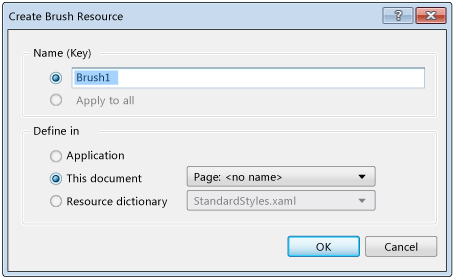
En el cuadro Nombre (clave), escriba un nombre de clave. Este es el nombre que puede usar si desea que otros elementos hagan referencia al recurso.
En Definir en, seleccione la opción en la que quiere definir el recurso:
Para que el recurso esté disponible en cualquier documento de la aplicación, seleccione Aplicación.
Para que el recurso esté disponible únicamente en el documento actual, seleccione Este documento.
Para que el recurso esté disponible únicamente en el elemento desde el que creó el recurso o en sus elementos secundarios, seleccione Este documento y, en la lista desplegable, seleccione elemento: nombre.
Para definir el recurso en un archivo de diccionario de recursos que se pueda reutilizar en otros proyectos, haga clic en Diccionario de recursos. A continuación, seleccione un archivo de diccionario de recursos existente, como StandardStyles.xaml, en la lista desplegable.
Haga clic en el botón Aceptar para crear el recurso y aplicarlo al elemento a partir del cual se ha creado.
Aplicación de un recurso a un elemento o propiedad
En la ventana Esquema del documento, elija el elemento al que quiere aplicar un recurso.
Realice una de las siguientes acciones:
Aplique un recurso a una propiedad. En la ventana Propiedades, seleccione el marcador de propiedad al lado del valor de la propiedad, seleccione Recurso local o Recurso del sistema, y luego seleccione un recurso de los disponibles en la lista que aparece.
Si no ve un recurso que espera ver, es posible que el tipo de ese recurso no coincida con el tipo de la propiedad.
Aplique un recurso de plantilla de control o estilo a un control. Abra el menú contextual de un control en la ventana Esquema del documento, seleccione Editar plantilla o Editar plantillas adicionales, haga clic en Aplicar recurso y, después, seleccione el nombre de la plantilla de control en la lista que aparece.
Nota
Editar plantilla se aplica a las plantillas de control. Editar plantillas adicionales se aplica a otros tipos de plantilla.
Puede aplicar recursos siempre que sean compatibles. Por ejemplo, puede aplicar un recurso de pincel a la propiedad Foreground de un control TextBox.
Edición de un recurso
Elija un elemento en la mesa de trabajo o en la ventana Esquema del documento.
En la ventana Propiedades, seleccione el marcador de propiedad predeterminado o local y, después, seleccione Editar recurso para abrir el cuadro de diálogo Editar recurso.
Modifique las opciones del recurso.